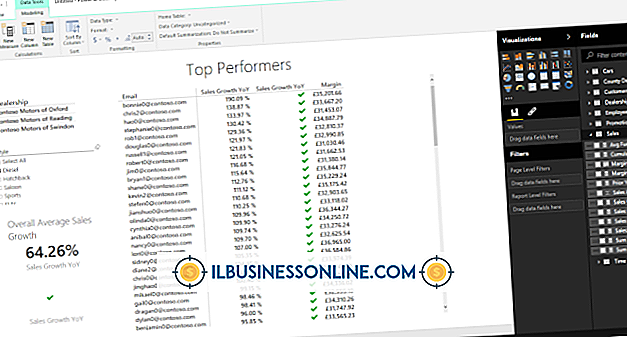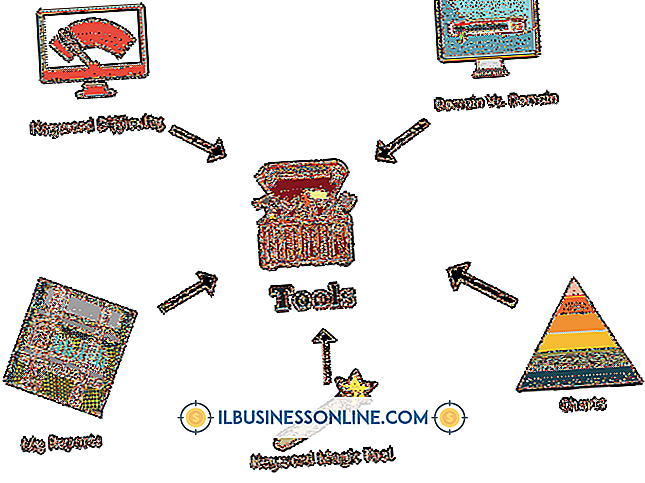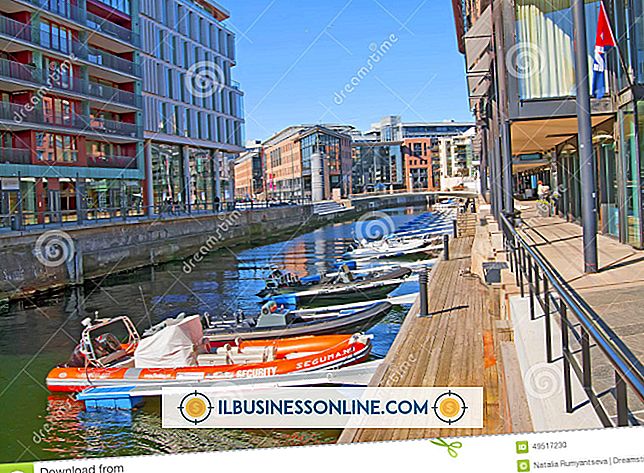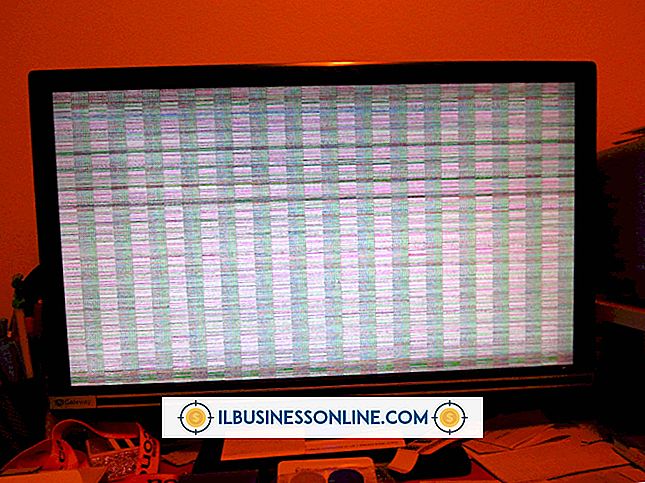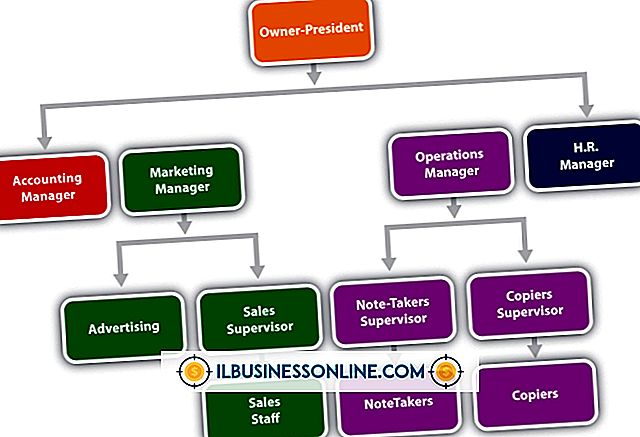La barra de direcciones de Firefox no responde

Firefox, el navegador de Internet multiplataforma de Mozilla Corporation, es una alternativa común al navegador Internet Explorer de Microsoft. Si tiene un problema con la barra de direcciones que no responde en Firefox, existen algunos métodos que pueden ayudar a resolver el problema.
Salir y reiniciar
Es posible que Firefox tenga que finalizar su proceso y reiniciar el sistema para restaurar el acceso a la barra de direcciones. Primero, salga de Firefox abriendo el menú de archivo "Firefox" y haciendo clic en "Salir". Una vez que Firefox se haya cerrado, reinicie toda la máquina. Después de reiniciar la máquina, intente abrir Firefox nuevamente para ver si la barra de direcciones aún se está congelando.
Modo seguro
Firefox proporciona una función de Modo seguro que le permite iniciar Firefox con las extensiones, los temas y la configuración de la barra de herramientas desactivados. Como resultado, es posible que pueda identificar si el problema reside o no en un complemento del navegador. Desde dentro de Firefox, haga clic en el menú de archivo "Firefox", luego haga clic en la flecha al lado de "Ayuda" y elija "Reiniciar con complementos deshabilitados ..." en el submenú. Desde aquí puede hacer clic en el botón "Iniciar en modo seguro" para reiniciar Firefox usando su función de Modo seguro.
Restablecer Firefox
Si el Modo seguro no resolvió el problema, el siguiente paso para la solución de problemas es reiniciar Firefox. La función Reset Firefox de Mozilla Firefox se puede usar para ayudar a resolver los problemas más comunes con el navegador. Desde dentro de la aplicación, haga clic en el menú de archivo "Firefox". Haga clic en la flecha al lado de "Ayuda" y elija "Información para solucionar problemas" en el submenú. Desde aquí puede usar la función Restablecer Firefox para restaurar Mozilla Firefox a su configuración predeterminada de fábrica. La función Restablecer Firefox conserva sus marcadores, historial, contraseñas, cookies e información de formularios, pero no guarda extensiones ni temas.
Desinstalar Firefox
A veces, las aplicaciones de software tienen errores que no se pueden corregir sin desinstalar primero el programa. Para desinstalar Firefox, primero abra la pantalla de Inicio, luego escriba "Programas y características" y presione la tecla "Enter" para abrir la ventana de Programas y características de Windows. A continuación, seleccione "Mozilla Firefox ..." de la lista y haga clic en el botón "Desinstalar". Siga el asistente de desinstalación hasta que el proceso haya finalizado. Finalmente, reinicie su sistema después de que se haya desinstalado Firefox.
Reinstalar Firefox
Después de desinstalar Firefox, una nueva instalación puede ayudar a resolver problemas anteriores. Descargue la última versión de Mozilla Firefox compatible con su sistema (vea el enlace en Recursos). Ejecute el asistente de instalación y siga las indicaciones hasta que el proceso se haya completado. Una vez completado, abra Firefox para determinar si el problema se ha resuelto mediante una instalación nueva.